来源:小编 更新:2024-10-07 11:25:21
用手机看
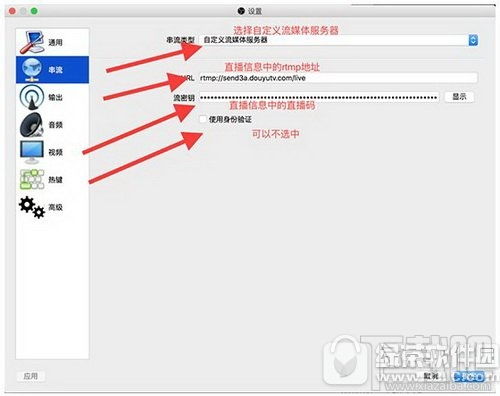

您需要从OBS Studio的官方网站(https://obsproject.com/)下载Mac版的安装包。由于OBS Studio是开源软件,因此下载过程非常简单。以下是下载和安装的详细步骤:
访问OBS Studio官方网站,点击“Download”按钮。
在弹出的下载页面中,选择“Mac OS X”版本进行下载。
下载完成后,双击安装包,开始安装过程。
按照安装向导的提示,完成安装。
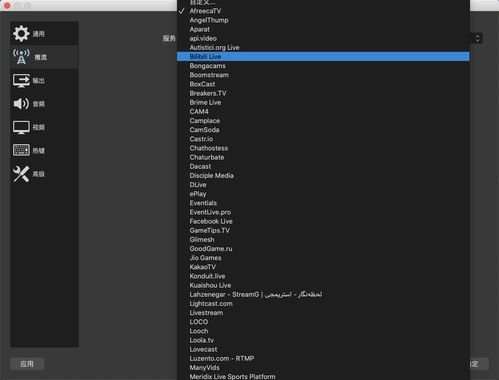
安装完成后,打开OBS Studio Mac版,您会看到一个简洁的界面。以下是界面中主要功能的介绍:
场景(Scenes):场景是OBS Studio中的基本单元,您可以将不同的视频和音频源添加到场景中,实现直播或录屏。
源(Sources):源是构成场景的基本元素,包括视频、音频、窗口捕捉等。
设置(Settings):在这里,您可以调整OBS Studio的各种参数,如视频编码、音频设置、输出等。
预览(Preview):预览窗口显示当前场景的实时画面,方便您调整和检查。
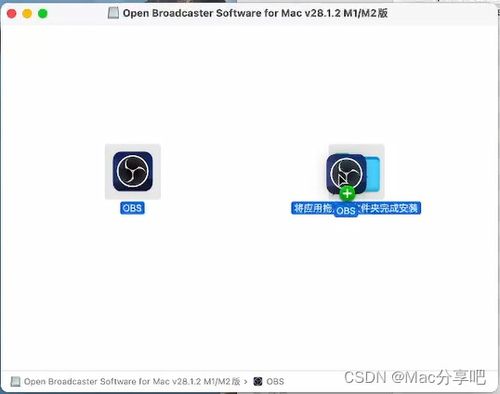
以下是使用OBS Studio Mac版进行直播和录屏的基本操作步骤:
添加源:在“源”面板中,添加您需要直播或录屏的源,如摄像头、屏幕、音频设备等。
创建场景:将添加的源拖拽到“场景”面板中,创建一个新的场景。
设置输出:在“设置”面板中,选择直播或录屏的输出方式,如RTMP、HLS等。
开始直播或录屏:点击“开始”按钮,即可开始直播或录屏。
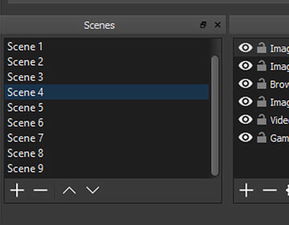
以下是一些用户在使用OBS Studio Mac版时可能遇到的问题及解答:
问题:OBS Studio Mac版无法打开
问题:OBS Studio Mac版直播画面卡顿
解答:请检查您的网络连接,并尝试降低直播或录屏的分辨率和帧率。
OBS Studio Mac版是一款功能强大、操作简单的直播和录屏软件。通过本文的介绍,相信您已经对OBS Studio Mac版有了更深入的了解。赶快下载并尝试使用它,为您的直播和录屏之旅增添更多精彩吧!